Kindleを利用し始めて丸5年くらいで、初代Kindle Paperwhiteにはじまり、iPhoneアプリなども含めると私の Kindle端末はかなりの数があります。
Kindleは端末が増えるたびにAmazonに自動で登録されていき、新しく Kindle本を購入するたびに登録台数が増えるので、もう使っていない端末は削除したいと感じるようになりました。
手順を紹介します。
私は書籍はKindle Oasisで読んでいます。
Kindle OasisとKindle Paperwhiteとの違いって何?
Kindleの読書術を書籍で紹介しています。→本好きのためのAmazon Kindle 読書術をチェック!
登録端末の解除手順
Amazonのトップページから「アカウントアンドリスト」→「アカウントサービス」→「コンテンツと端末の管理」を選択します。
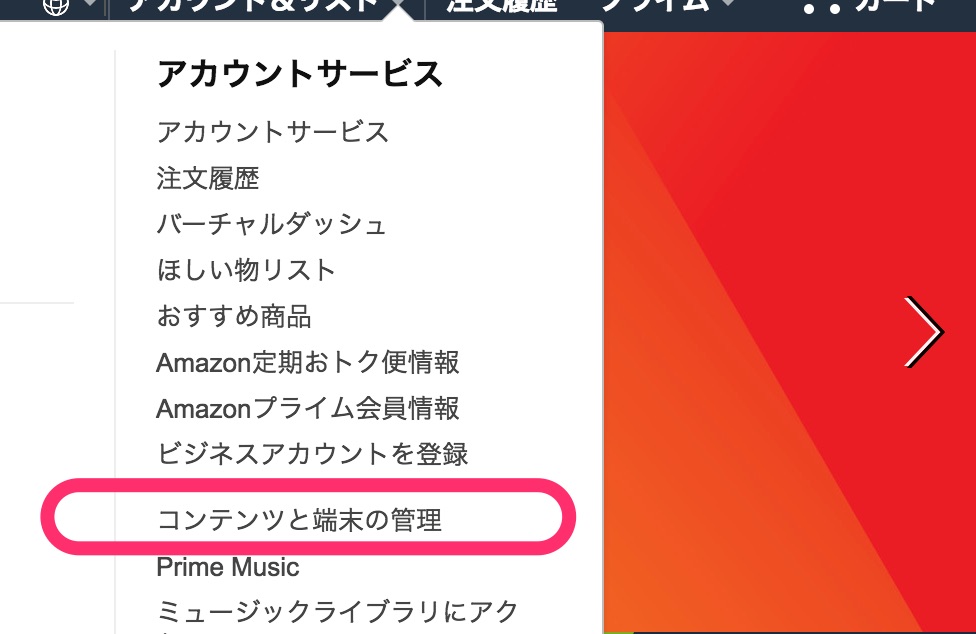
中に入ることが出来たら端末タブを選択し、登録を解除したい端末の左側にあるアクションをボタンを選択します。
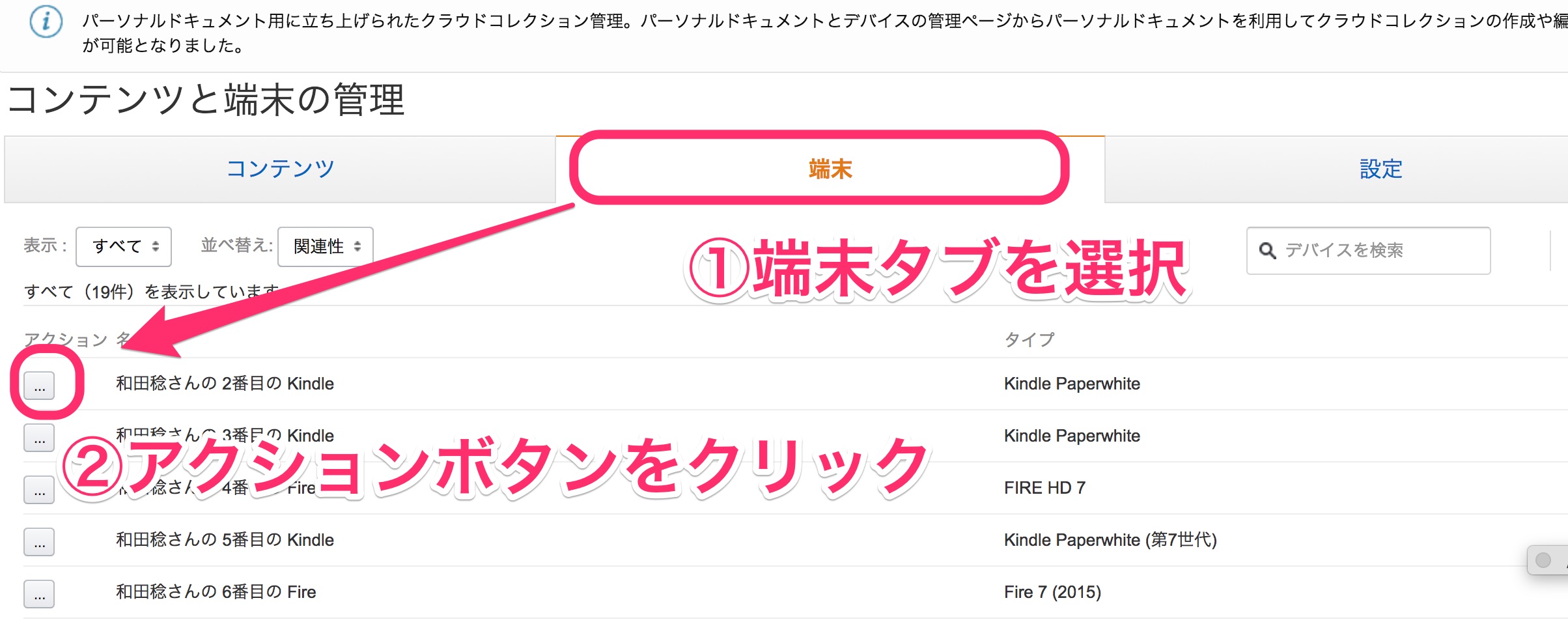
すると、端末情報のダイアログが出てくるので、「登録の解除」を選択します。
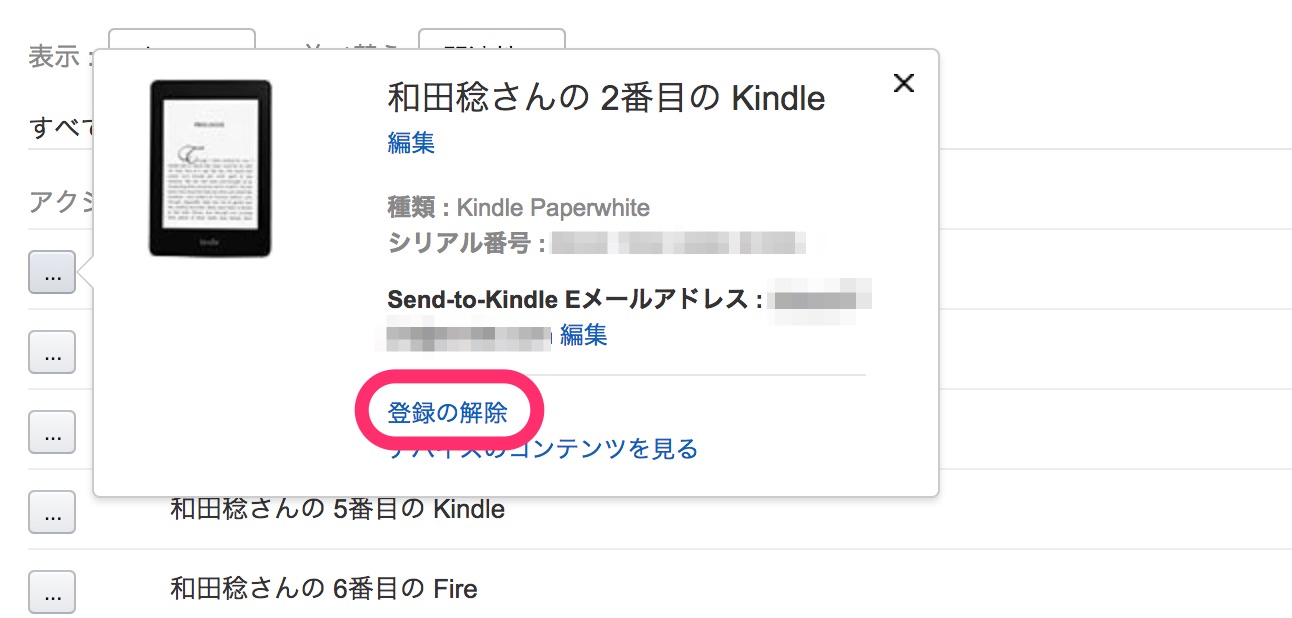
確認メッセージが出てくるので、問題なければそのまま解除します。
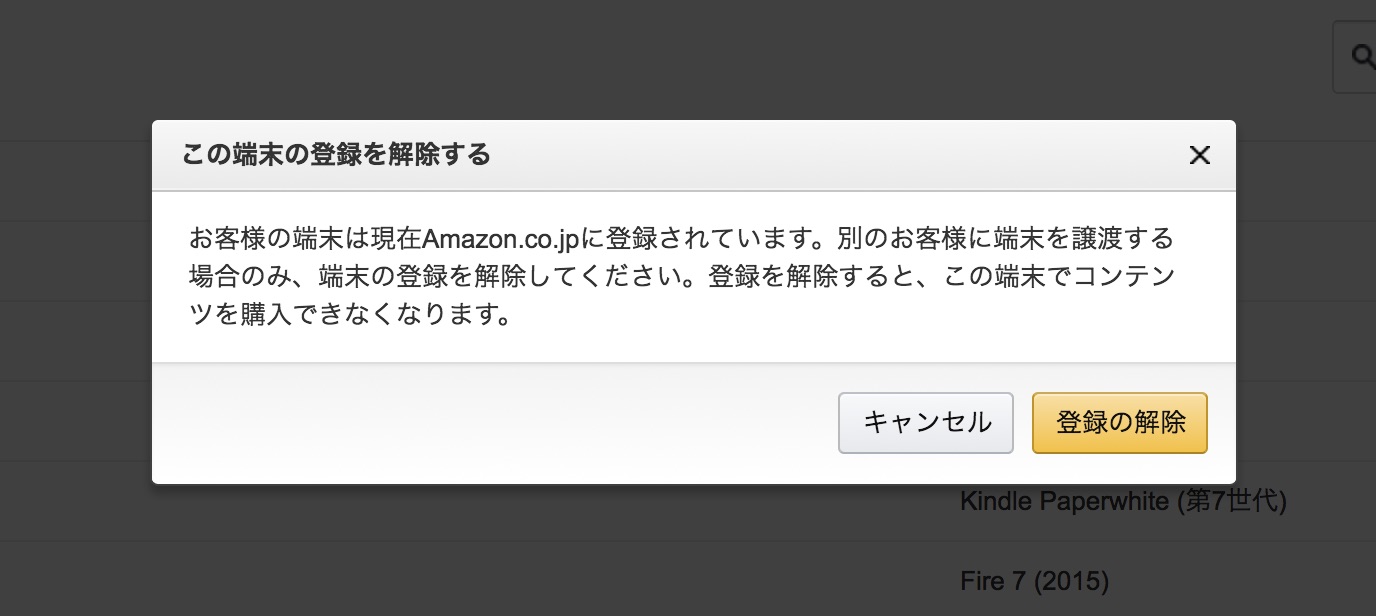
登録端末は通常最大6台まで
Kindleの魅力の一つに、購入したコンテンツはどの端末からでも読むことができるという機能があります。この機能のおかげで例えば、家で読みかけの本を出先で別の端末で読むようなことが簡単にできます。
ただ、Amazonのヘルプによると、
Kindleライブラリに保存されたKindleコンテンツは、Amazon.co.jpのアカウントに登録したすべての端末およびKindleアプリでお楽しみいただけます。 Kindleコンテンツの共有について
デジタルコンテンツは、そのコンテンツを購入したアカウントに関連づけられます。そのため、印刷版の本と異なり、貸し借りはできません。
ひとつのコンテンツをダウンロードできる端末数は、出版社によって決定されます。通常、最大6台の端末にダウンロードできます。
ということで、1度のコンテンツを同一のダウンロードできる端末数は6台までと決まっているようです。
利用しなくなった端末にコンテンツがダウンロードされていて、今使っている端末で本が読めないというような状況を避けるため、使わなくなった端末は定期的に削除したほうが良いでしょう。
今日のアクション
今回、専用端末以外に Kindleアプリを入れているiPhoneや Kindle for PC/Macなんかも含まれるので、結構な台数になっていて驚きました。古い端末を削除してすっきりです。
その他Kindleの活用方法について詳しい情報については拙著で解説しております。


